¿Por qué y cómo crear un subdominio en Cloudways Hosting?
Publicado: 2022-01-27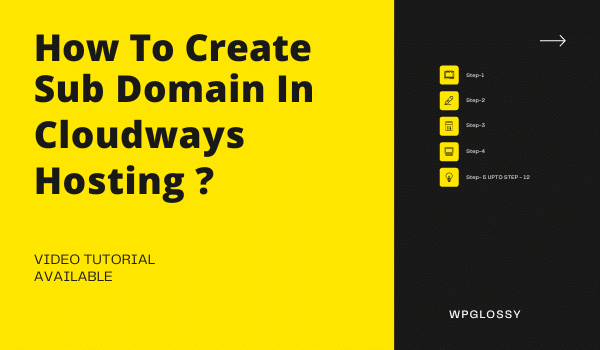
¿Alguna vez ha creado subdominios para su dominio principal? ¿Cuáles son sus beneficios? ¿Y cómo crear un subdominio en el alojamiento Cloudways? Veamos todos los detalles en este post.
Como sabes, un subdominio es una extensión del dominio principal y el motor de búsqueda lo considera como un sitio nuevo.
Crear el Subdominio es una tarea fácil. Sin embargo, debe someterse a algunos pasos técnicos.
He visto a muchos bloggers y propietarios de sitios crear el subdominio para un evento específico y permitir que los visitantes accedan a esa parte en particular sin entrar en el contenido no esencial.
Hacemos lo mismo para las pruebas de funciones de complementos y temas y hacemos experimentos de clasificación de Google para nuestro contenido de nicho.
Por lo tanto, si tiene un sitio web complejo, sería mejor crear subdominios, ya que se consideran sitios diferentes pero están vinculados entre sí en el sitio principal.
¡Los subdominios tienen varias ventajas! Veámoslos y luego seguiremos los pasos para agregar el subdominio en el alojamiento de Cloudways.
Beneficios de Crear Subdominios
- Los subdominios son fáciles de crear sin ningún costo adicional.
- Aumenta la tasa de rastreo del sitio y ayuda a obtener clasificaciones más altas en los motores de búsqueda a través de la autoridad temática.
- Un sitio web puede estar bien organizado con subdominios y sí, el contenido estructurado atraería a más visitantes.
- Puede establecer fácilmente la identidad de marca para su negocio con la extensión de dominio.
- Es más probable que se dirija a la audiencia en diferentes ubicaciones geográficas para obtener el alcance internacional de su negocio.
- Puede lanzar una tienda de comercio electrónico o un sitio móvil a través de un subdominio.
- Si desea ver las características y probar el rendimiento de los complementos y temas, el subdominio vendrá al rescate.
- Cuando cualquiera de sus subdominios fue penalizado por Google, no afecta a los otros subdominios ni al sitio principal.
- Puede usar la sección del sitio web con fines de aprendizaje y hacer experimentos para comprender los algoritmos del motor de búsqueda.
- Los subdominios son muy adecuados para trabajar en equipo. No necesita compartir las credenciales de inicio de sesión del sitio principal; en su lugar, puede dar acceso a los subsitios específicos para realizar el trabajo, como editar/escribir el contenido, probar las herramientas de terceros instaladas, etc.
Pasos para crear un subdominio en el alojamiento Cloudways
Hemos sido un usuario orgulloso del servicio de alojamiento de Cloudways durante los últimos cinco años. Es un alojamiento administrado ultrarrápido para empresas dedicadas y blogueros profesionales para optimizar sus activos web para las últimas tendencias tecnológicas y para aprobar evaluaciones fundamentales de la web.
No olvides compartir tu experiencia con este mejor Cloud hosting. ¡Sin más preámbulos, déjame decirte cómo crear un subdominio en Cloudways! Simplemente siga el procedimiento paso a paso y realice la tarea técnica en minutos.
Paso 1 : inicie sesión en su cuenta de Cloudways e ingrese a la sección Panel de administración.
Paso 2 : en el menú superior, haga clic en Aplicaciones > Agregar aplicaciones > Elegir servidor principal > Agregar aplicación
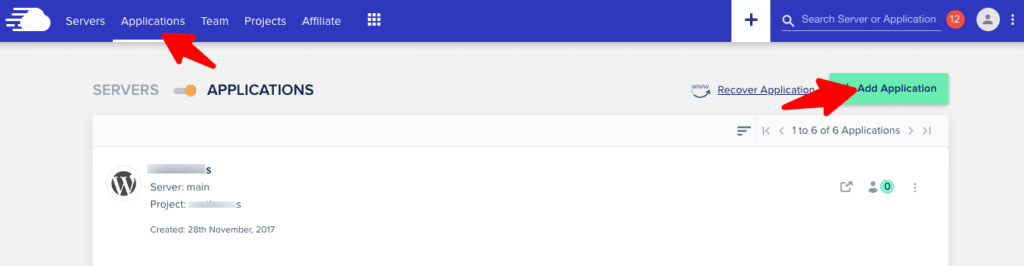
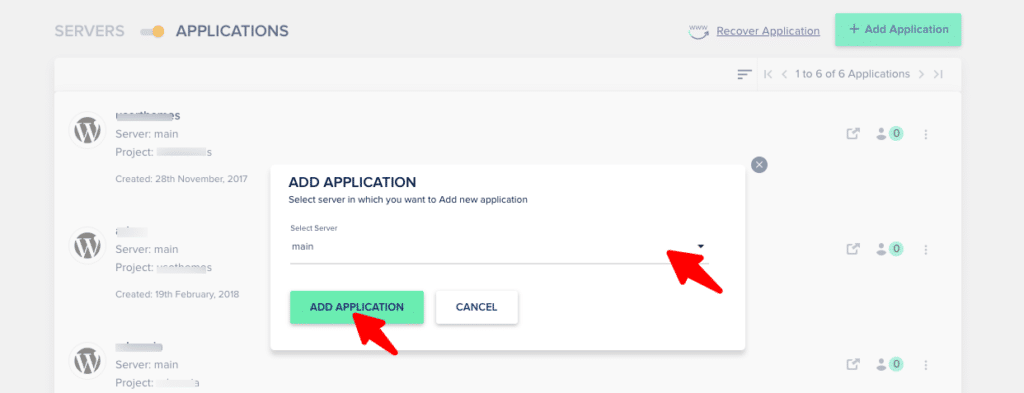
Paso 3 : en la configuración de la aplicación, elija la versión de WordPress, asigne un nombre a su subdominio y, en " Seleccione su proyecto", elija su dominio principal. Haga clic en Agregar aplicación .
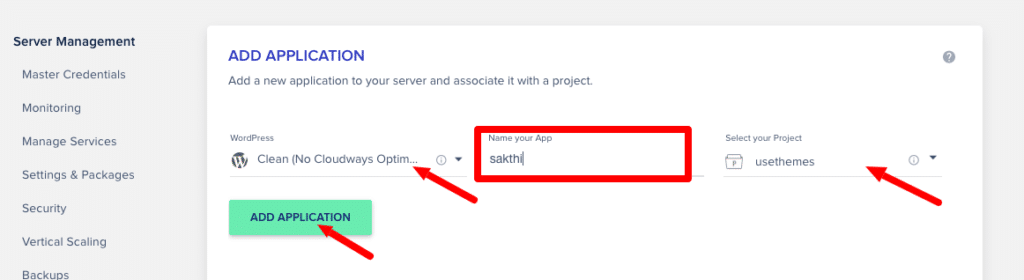
Paso 4 : ahora que su subdominio está instalado, verá un mensaje para él. Vaya a Aplicaciones > Subdominio recién creado . Puede ver la " URL del panel de administración de WordPress " predeterminada creada por el alojamiento de Cloudways.
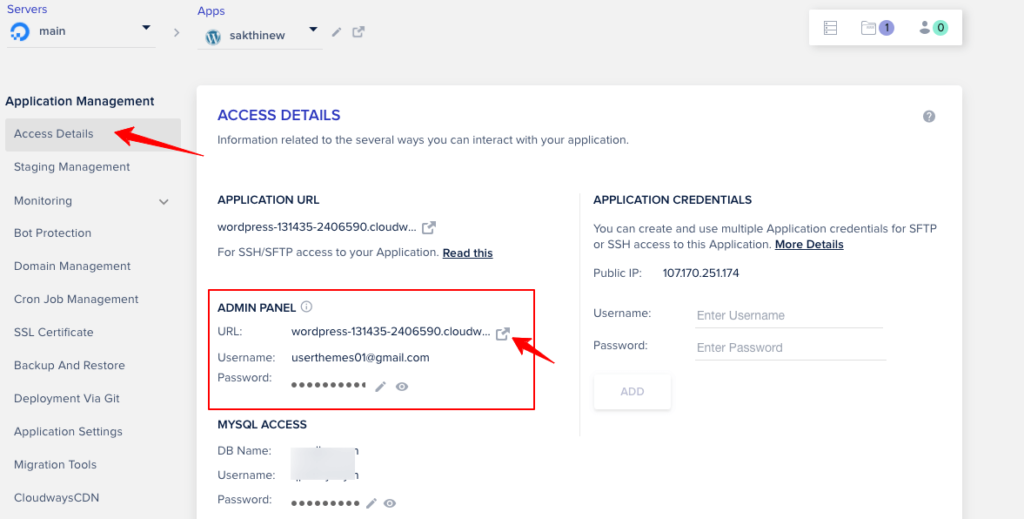
Paso 5 : haga clic en esa URL; su Subdominio se abrirá en una nueva pestaña. Sin embargo, tenemos que apuntar el Subdominio en el sitio web registrado del dominio.
Paso 6 : para señalar el subdominio, copie su IP pública de Cloudways y visite el sitio registrado del dominio como GoDaddy o Namecheap o cualquier registro de nombre de dominio.

Paso 7 : si es GoDaddy, inicie sesión en su cuenta, haga clic en " Mis productos ". En "Dominios", haga clic en " Administrar DNS " para agregar los registros.
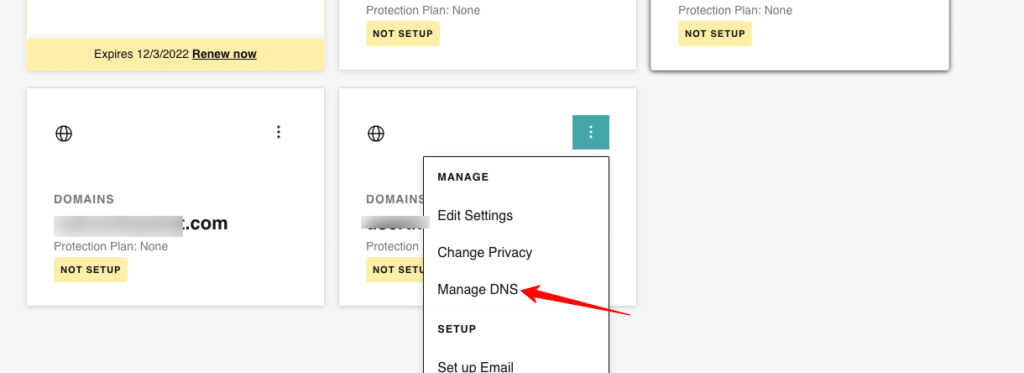
Paso 8 : haga clic en el botón "Agregar". Ahora, debe ingresar cuatro valores: Tipo, Nombre, Valor y TTL como A, @, IP pública (que hemos copiado en el panel de administración de Cloudways) y Personalizado (600 segundos), respectivamente. Presiona “ Agregar Registro ”
Paso 9 : después de agregar el registro "A", incluiremos el registro " CName " mediante el mismo procedimiento. Haga clic en " Agregar " e ingrese los valores para Tipo, Nombre, Valor y TTL como CName, Nombre de subdominio, URL predeterminada del panel de administración de WordPress (que hemos visto en el panel de control de Cloudways) y Personalizado (600 segundos), respectivamente. Presiona " Agregar registro ".
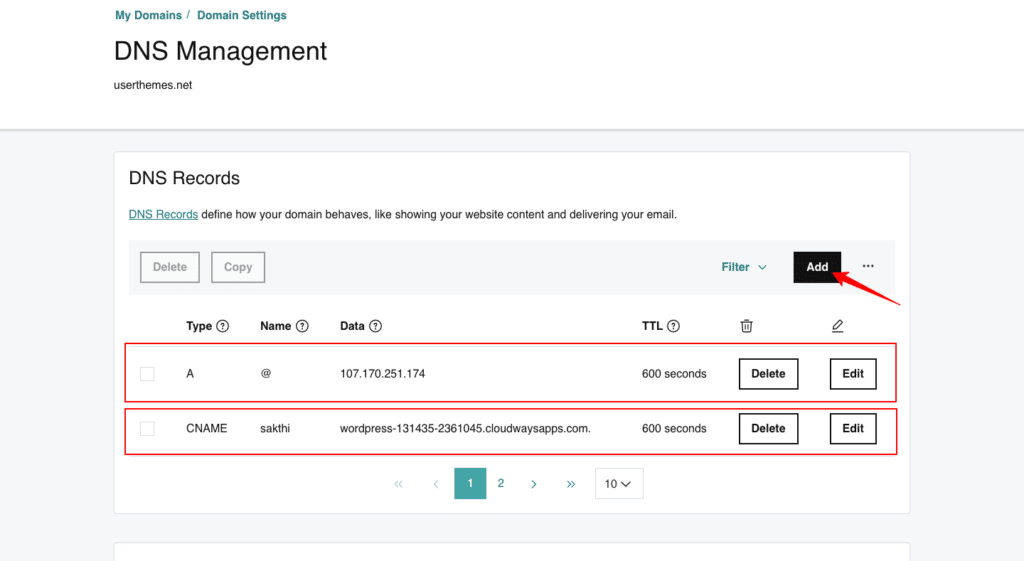
Nota: al ingresar la URL del panel de administración, asegúrese de excluir "https://".
Hemos agregado con éxito los registros en el sitio de registro de dominio para señalar el Subdominio.
Paso 10 : vaya a la configuración de administración de Cloudways > Administración de dominios . Proporcione el nombre del dominio principal como "NOMBRE DEL SUBDOMINIO.DOMINIO PRINCIPAL.COM". Haga clic en " Guardar cambios " para actualizar su subdominio.
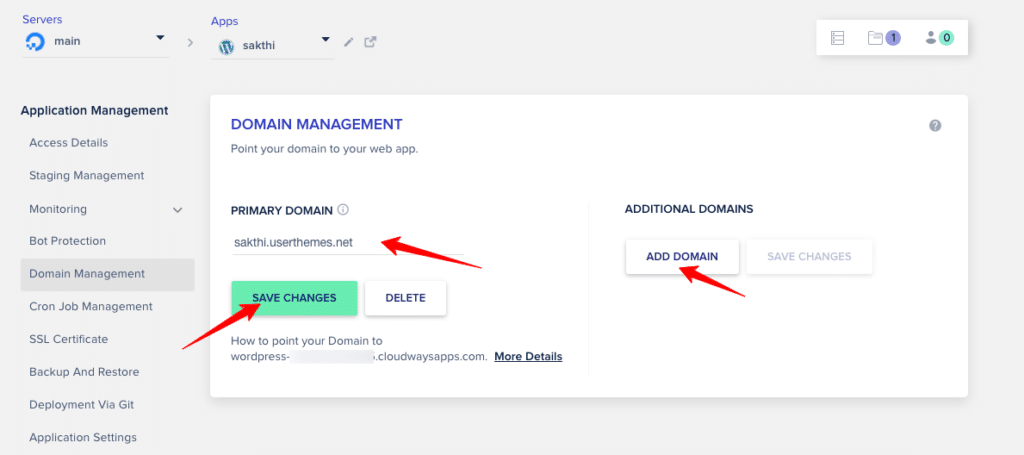
Ejemplo – Cars.userthemes.com (Subdominio + Dominio principal)
Paso 11 – No debemos olvidar instalar el certificado SSL para el Subdominio creado. Vaya a " Certificado SSL " ingrese su dirección de correo electrónico y nombre de subdominio. Haga clic en " Instalar certificado ".
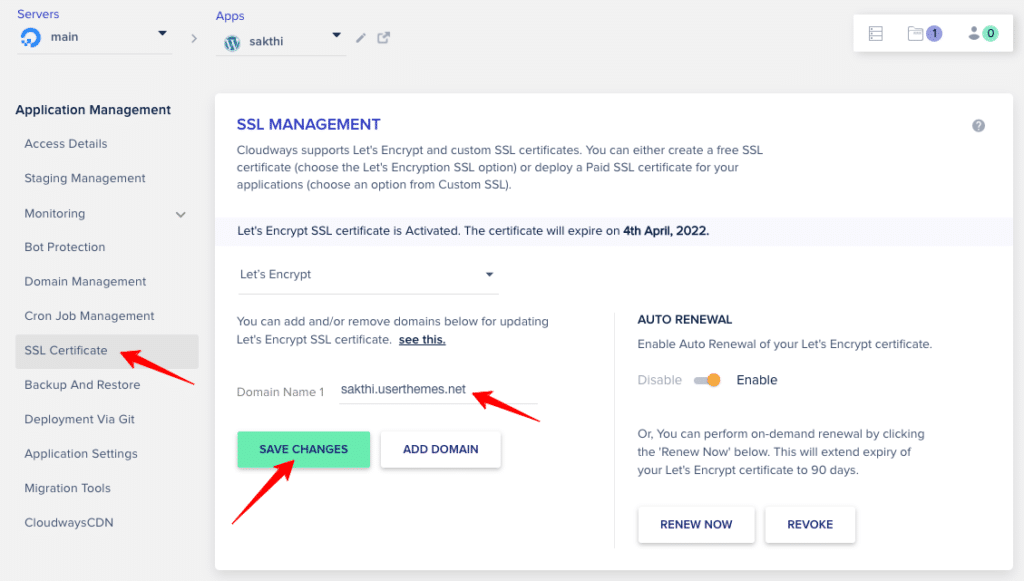
La instalación de SSL tardará unos segundos y recibirá un mensaje de que se ha instalado SSL. Ahora haga clic en " Guardar cambios ".
Paso 12 : vaya a " Detalles de acceso " y mire la URL del panel de administración. Se actualizará con la URL del subdominio recién creado. Simplemente haga clic en él y verifique la URL de su subdominio. Puede ver la URL actualizada.
Puede confirmar esto visitando Panel de WordPress > Configuración > General . Marque " Dirección de WordPress " y " Dirección del sitio ". Ambos serán iguales.
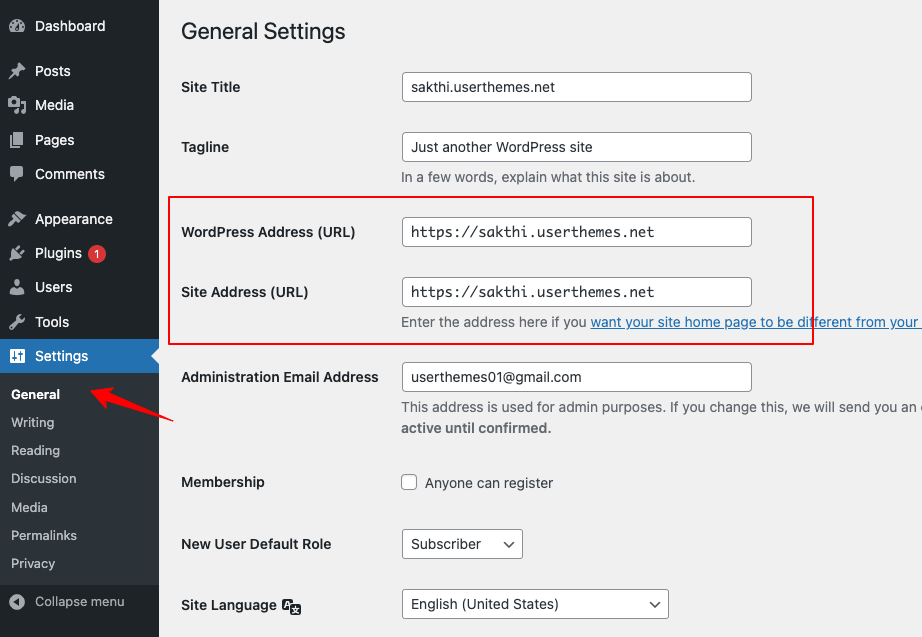
Video tutorial Para Agregar Subdominio en Cloudways
Si tiene prisa y no tiene tiempo para leer las pautas paso a paso para crear un subdominio en el alojamiento de Cloudways, ¡aquí tiene!
Mire el video tutorial, y le he mostrado claramente todas las configuraciones y los pasos a ejecutar.
Terminando
Los subdominios son beneficiosos para simplificar la jerarquía de su sitio web y, por lo tanto, puede ofrecer la mejor experiencia de usuario a sus visitantes. También mejora su rendimiento de SEO al incluir las palabras clave en la URL y una indexación de contenido más rápida.
Me alegro de haber tenido la oportunidad de dejarte aprender cómo crear un subdominio en el alojamiento de Cloudways. Espero que seas claro con mi explicación a través de pautas paso a paso y un video tutorial comprensible.
¡Ahora, díselo tú! ¿Está de acuerdo con los beneficios de crear los subdominios para su sitio web principal? ¿Cómo es su experiencia de hospedaje con el servidor administrado de Cloudways? Siéntase libre de compartir sus pensamientos en la sección de comentarios.
Otros tutoriales de Cloudways
¿Cómo habilitar CloudwaysCDN?
¿Cómo instalar el sitio web de WordPress en DigitalOcean?
¿Cómo crear un inicio de sesión SFTP en Cloudways?
